Чтобы предотвратить несанкционированные изменения в операционной системе, приложения и игры Windows 11 по умолчанию запускаются со стандартными разрешениями, но некоторые программы (например, программное обеспечение безопасности) требуют прав администратора для правильной работы или выполнения определенных задач. К счастью, этот процесс очень прост, просто следуйте описанному ниже методу, чтобы запустить программу от имени администратора в Windows 11.

- Как запустить от имени администратора из фиксированного ярлыка меню Пуск приложения
В Windows 11 вы можете использовать контекстное меню любого фиксированного приложения, чтобы запустить его с правами администратора. Сначала откройте меню «Пуск» Windows 11, найдите приложение, которое вы хотите запустить, в фиксированной части, затем щелкните правой кнопкой мыши, чтобы открыть его контекстное меню, а затем щелкните или коснитесь «Запуск от имени администратора».
Как запустить программу от имени администратора в Windows 11: 10 способов выбора
Вы также можете удерживать клавиши Ctrl и Shift на клавиатуре, а затем щелкнуть приложение, которое хотите запустить от имени администратора в Windows 11, или использовать клавиатуру, чтобы выделить его, и использовать сочетание клавиш Ctrl + Shift + Enter для его запуска. .
- Используйте ярлык в списке всех приложений в меню «Пуск» Windows 11, чтобы запустить программу от имени администратора.
Сначала откройте меню «Пуск» и получите доступ ко всем приложениям.
Найдите ярлык программы в списке, затем щелкните правой кнопкой мыши, чтобы открыть контекстное меню, затем выберите параметр «Дополнительно» и нажмите «Запуск от имени администратора».
Как запустить программу от имени администратора в Windows 11: 10 способов выбора
Вы также можете удерживать Ctrl и Shift на клавиатуре, а затем щелкнуть или коснуться приложения, которое вы хотите запустить от имени администратора в Windows 11.
- Как запустить от имени администратора из ярлыка приложения
Если у вас есть ярлык для приложения, которое вы хотите запустить от имени администратора на рабочем столе или где-либо еще, вы можете щелкнуть его правой кнопкой мыши и выбрать команду «Запуск от имени администратора».
- Запустите приложение от имени администратора с помощью ярлыка на панели задач
Сначала щелкните правой кнопкой мыши или удерживайте ярлык.
Затем щелкните правой кнопкой мыши или снова нажмите и удерживайте имя программы.
Наконец, щелкните или коснитесь «Запуск от имени администратора» в этом меню.
Как запустить программу от имени администратора в Windows 11: 10 способов выбора
Вы также можете удерживать Ctrl + Shift и щелкнуть ярлык приложения на панели задач, чтобы запустить его с правами администратора в Windows 11.
- Как запустить от имени администратора из контекстного меню исполняемых файлов
Хотя ярлык легко найти, вы также можете запустить программу в Windows 11 от имени администратора из контекстного меню основного исполняемого файла. В проводнике перейдите к исполняемому файлу приложения (обычно это исполняемый файл), щелкните его правой кнопкой мыши и выберите «Запуск от имени администратора».
- Используйте поиск Windows 11, чтобы запустить программу от имени администратора
Сначала используйте поиск Windows 11, чтобы найти программу, которую хотите запустить от имени администратора, и на правой панели нажмите «Запуск от имени администратора».
Если вы не видите этот параметр на правой панели, используйте стрелку вниз, чтобы развернуть список параметров.
Или щелкните правой кнопкой мыши нужный результат поиска и выберите «Запуск от имени администратора» в контекстном меню.
Как запустить программу от имени администратора в Windows 11: 10 способов выбора
Вы также можете использовать клавиши со стрелками, чтобы выделить соответствующие результаты поиска на левой панели, а затем использовать сочетание клавиш Ctrl + Shift + Enter для запуска программы от имени администратора.
- Как запустить в Windows 11 от имени администратора из окна запуска
Сначала откройте окно «Выполнить» и вставьте имя исполняемого файла программы, которую вы хотите запустить от имени администратора.
Затем, удерживая Ctrl и Shift на клавиатуре, нажмите Enter.
- Запуск от имени администратора из диспетчера задач
Сначала откройте диспетчер задач, если он открывается в компактном виде, нажмите «Подробнее».
Откройте меню «Файл» в верхнем левом углу и нажмите «Запустить новую задачу».
В окне «Создать новую задачу» используйте поле «Открыть», чтобы ввести путь к программе, которую вы хотите запустить от имени администратора, или нажмите «Обзор», чтобы перейти к программе. Убедитесь, что выбран параметр «Создать эту задачу с правами администратора», а затем нажмите кнопку «ОК».
Как запустить программу от имени администратора в Windows 11: 10 способов выбора
Совет: Использование этого метода запуска программы от имени администратора позволяет пропустить часть процесса UAC, поскольку приложение автоматически унаследует разрешения диспетчера задач. Если на вашем компьютере у вас есть только стандартные права пользователя, флажок будет утерян.
- Используйте Windows Terminal, PowerShell или CMD в Windows 11 для запуска от имени администратора
Если вам нравится среда командной строки, посетите Терминал Windows, PowerShell или Командную строку, чтобы запустить программу от имени администратора. Введите следующую команду в окне CMD или PowerShell:
runas / user: ”ваше_имя_компьютера имя_администратора” ”C: path program.exe”
Замените your_computer_name именем вашего компьютера, замените administrator_name именем учетной записи пользователя с правами администратора в вашей системе и замените C: path program.exe приложением, которое вы хотите запустить от имени администратора. Полный путь. Если вы введете команду правильно, система предложит вам ввести пароль администратора, а затем снова нажмите Enter на клавиатуре.
Совет: этот метод более сложный, но вы можете пропустить часть процесса, связанную с UAC.
- Всегда запускайте программу с правами администратора
Чтобы программа всегда запускалась с правами администратора, сначала найдите ее основной исполняемый файл. Щелкните его правой кнопкой мыши и выберите «Свойства».
На вкладке «Совместимость» установите флажок «Запускать эту программу от имени администратора» и нажмите «Применить» или «ОК».
После применения этого параметра программа всегда запускается с правами администратора.
Совет: Вы также можете получить тот же результат, отредактировав свойства ярлыка программы.
Источник: www.windows11tips.com
Как запустить команду от имени администратора из окна «Выполнить» в Windows 7, 8 или 10
Поле «Выполнить» — это удобный способ запуска программ, открытия папок и документов и даже выполнения некоторых команд командной строки. Вы даже можете использовать его для запуска программ и команд с правами администратора.
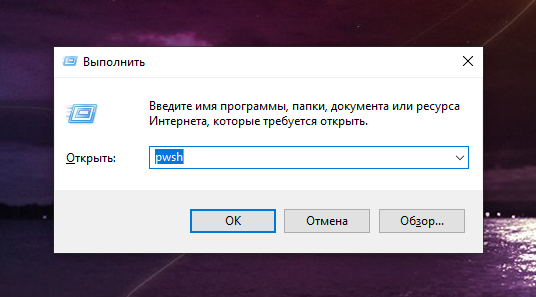
Поле «Выполнить» существует с первых дней существования Windows. Эта функция стала менее используемой, так как в Windows 7 поиск в меню «Пуск» был улучшен, то он взял на себя большую часть того, что вы можете делать с полем «Выполнить», но поле «Выполнить» всё ещё может быть полезным. Оно предлагает сверхбыстрый способ запускать вещи, когда вы знаете их имена. Вы даже можете использовать его для быстрого открытия скрытых системных папок с помощью команды Shell. Однако сегодня мы рассмотрим, как запустить программу или команду от имени администратора. Этот метод очень прост и работает в Windows 10, 8 и 7.
Нажмите Windows+R, чтобы открыть окно «Выполнить».

Введите имя любой команды — программы, папки, документа или веб-сайта — которые вы хотите открыть.
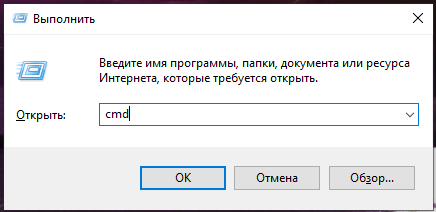
После ввода команды нажмите Ctrl+Shift+Enter, чтобы запустить её с правами администратора.
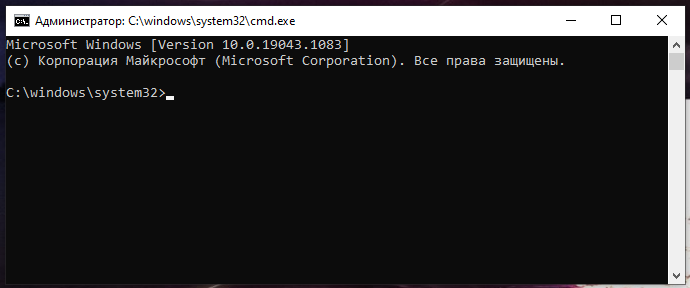
Нажатие Enter запускает команду от имени обычного пользователя.
И, кстати, если вы предпочитаете использовать поиск в меню «Пуск» вместо поля «Выполнить», трюк Ctrl+Shift+Enter тоже сработает. Просто найдите приложение или команду, выделите с помощью стрелок на клавиатуре и нажмите Ctrl+Shift+Enter.
Если с помощью окна «Выполнить» вы хотите запустить PowerShell с правами администратора, то для пятой версии введите
powershell
и нажмите Ctrl+Shift+Enter.
Связанные статьи:
- Как запустить PowerShell с правами администратора
- Как проверить, запущен ли скрипт PowerShell или терминал PowerShell от имени администратора? (РЕШЕНО)
Если вы хотите запустить с правами администратора PowerShell 7, то введите
pwsh
и нажмите Ctrl+Shift+Enter.
Источник: zawindows.ru
Как запустить приложение от имени администратора
В последних версиях операционной системы Windows (в Vista и Seven) для повышения уровня безопасности введена дополнительная проверка прав пользователя при запуске некоторых программ. Если такое приложение запускается не от имени администратора, то оно имеет определенные ограничения в функциональности. Для запуска программ без ограничений в графическую оболочку Windows добавлены соответствующие опции, которые позволяют сделать это несколькими способами.

Статьи по теме:
- Как запустить приложение от имени администратора
- Как войти в систему администратором
- Как войти в windows администратором
Инструкция
Войдите в систему с правами администратора.
Если ярлык приложения, которое требуется запустить от имени администратора, есть на рабочем столе, то щелкните по нему правой кнопкой мыши. Это же можно сделать и со строкой приложения в главном меню на кнопке «Пуск» и с иконкой в окне Проводника. В контекстном меню во всех случаях будет присутствовать команда «Запуск от имени администратора», выберите ее.
Есть другой способ — он заключается в установке соответствующей настройки в свойствах ярлыка, с помощью которого запускается приложение. Щелкните по иконке нужного приложения на рабочем столе правой кнопкой мыши и в ее контекстном меню выберите строку «Свойства». На вкладке «Ярлык» нажмите кнопку «Дополнительно», поставьте отметку в поле «Запуск от имени администратора» и щелкните по кнопке OK. Эта установка будет действовать только при запуске программы при помощи этого ярлыка. Такую же операцию можно проделать и со строкой запуска приложения, помещенной в главное меню ОС.
Третий способ аналогичен предыдущему с той разницей, что раскрыв окно свойств, вам следует перейти не на вкладку «Ярлык», а на вкладку «Совместимость» и в секции «Уровень прав» выставить отметку в поле «Выполнять эту программу от имени администратора».
Еще один способ предполагает запуск нужного приложения с использованием установленного в ОС сочетания «горячих клавиш». Для этого сначала выделите ярлык или другую ссылку на нужную программу. Например, щелкните один раз курсором мыши ярлычок на рабочем столе или в окне Проводника, либо введите ее имя или название исполняемого файла в поле поискового запроса в главном меню системы и выделите строку результата поиска и т.д. Затем нажмите сочетание клавиш ctrl + shift + enter — оно назначено команде запуска программы от имени администратора.
- Автоматический запуск от имени администратора
Совет полезен?
Статьи по теме:
- Как сделать себя администратором на компьютере
- Как запустить пуск с командной строки
- Как выполнить команду из командной строки
Добавить комментарий к статье
Похожие советы
- Как снять ограничение на запуск программ
- Как изменить настройки администратора
- Как открыть учетную запись администратора
- Как войти на сервер как админ
Источник: www.kakprosto.ru